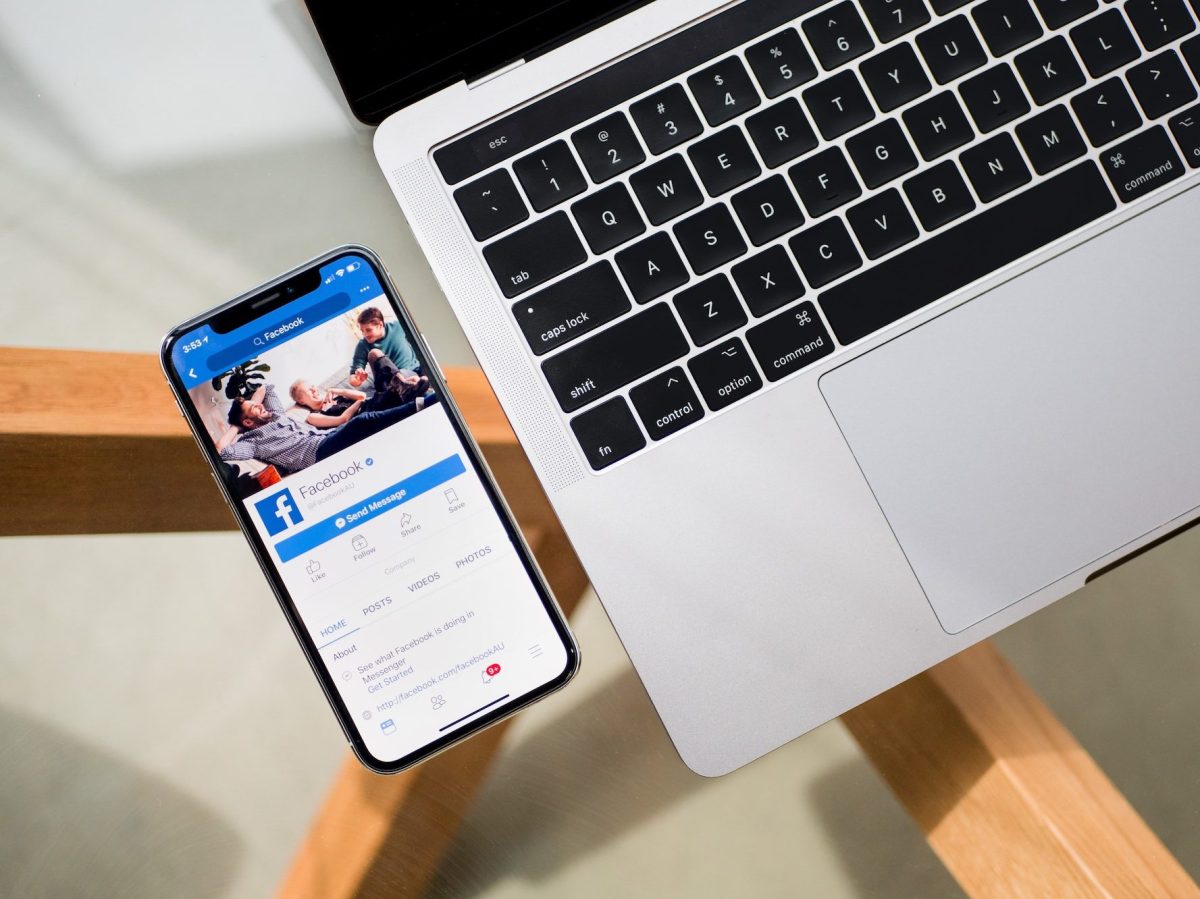Sie möchten nicht, dass der Anbieter ein App Ihre Daten erfasst, wenn Sie eine bestimmte App nutzen? Wie Sie den Zugriff auf Ihre persönlichen Daten auf iPhone und iPad ganz einfach unterbinden können, erklären wir Ihnen hier.
Apple mit neuen Regeln
Im Dezember 2020 hatte Apple eine neue Richtlinie für App-Anbieter auf Apple-Geräten angekündigt, im April trat die neue Regelung unumgänglich in Kraft. Ab diesem Zeitpunkt können Nutzer selber entscheiden, welche App tracken darf. Dazu gehören Nutzer-Muster, Bewegungsdaten, Surfverhalten, Abfrage der Kontaktliste und vieles mehr. Das schmeckt den Anbietern zwar gar nicht, weil ihnen dadurch hohe Werbeeinträge flöten gehen, den Nutzern bringt es aber deutlich mehr Kontrolle über die Weitergabe ihrer Daten. Wie Sie vorgehen müssen, um das Tracking von Ihren genutzten Apps verhindern, erklären wir Ihnen hier.
App-Tracking erlauben oder ablehnen
Erhalten Sie beim Starten einer App die Aufforderung zum Erfassen Ihrer Aktivitäten, können Sie auf „Erlauben“ oder „App-Tracking“ ablehnen klicken. Natürlich steht Ihnen die App weiterhin in vollem Funktionsumfang zur Verfügung. Es ist also nicht wichtig, dass Sie Ihre persönlichen Daten weitergeben. Einige Apps erklären zusätzlich, warum es eventuell nötig wäre, bestimmte Daten von Ihnen zu erfassen. Um genau zu erfahren, was es in einem speziellen Fall damit auf sich hat, können Sie sich auf der entsprechenden Produktseite im App Store schlau machen. Lehnen Sie das Tracking durch eine App per Fingertipp ab, ist es dem Anbieter auf keinem Weg mehr möglich Informationen über Ihre Aktivitäten zu erfassen oder Ihr Geräte, etwa anhand Ihrer Mailadresse, genau zu erkennen.
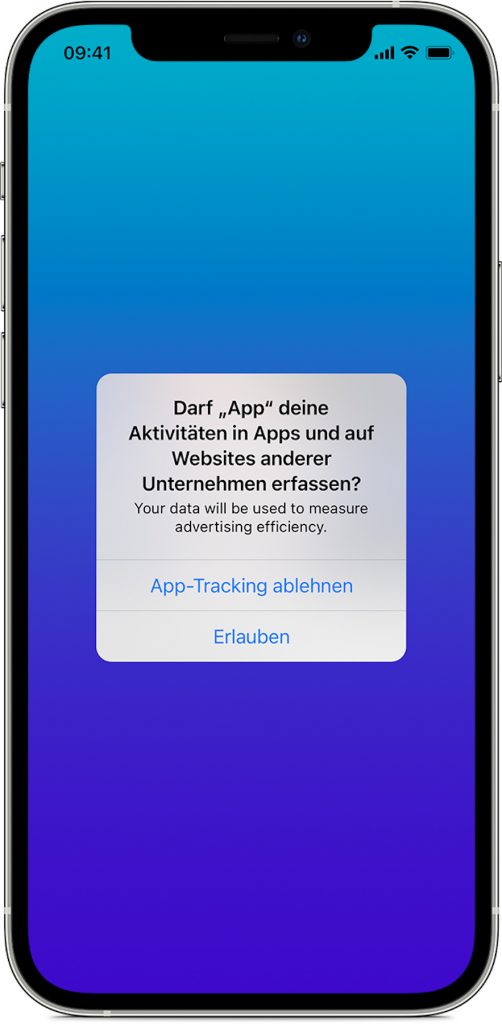
Berechtigungen einzeln festlegen
Stellen Sie im Nachhinein fest, dass es für bestimmte Apps Ihrerseits doch notwendig ist, bestimmte Tracking-Funktionen zuzulassen, können Sie die Einstellungen für jeden App noch individuell anpassen.
Rufen Sie dazu die Datenschutzeinstellungen Ihres Apple-Gerätes auf. Hier wird Ihnen eine Auflistung der Anwendungen angezeigt, die ein Tracking angefordert haben. Wählen Sie dazu:
- Einstellungen -> Datenschutz -> Tracking
Um die Erlaubnis zu geben oder diese zu entziehen, tippen Sie Sie einfach auf die entsprechende App in der Übersicht. Sie können ebenfalls unterbinden, dass die App Sie weiterhin auffordert, ihr „Okay“ für das Tracking zu geben. Wählen Sie in den Einstellungen für den Datenschutz in diesem Fall die Option „Apps erlauben, Tracking anzufordern“. Jede Anwendung, die Sie ab sofort installieren, ist nun so eingestellt, dass die Abfrage nach einem Tracking von vornherein unterbunden wird.
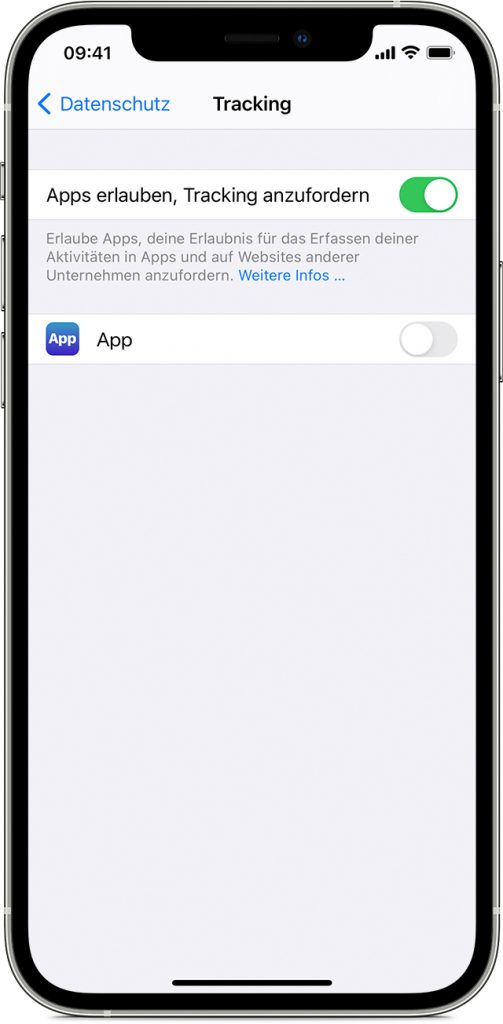
Bei bestimmten Einstellungen für Geräte, ist diese Abfrage nach dem Tracking bereits automatisch deaktiviert. Dazu zählen Benutzerkonten für Kinder unter 18 Jahren. Aber auch vorinstallierte Geräte für Schulen und/oder Universitäten erlauben eine Abfrage der Daten durch Apps nicht.
In-App Käufe von Kindern: So reagieren Sie richtig
Was ist zu tun, wenn Kinder In-App-Käufe tätigen und wie können Sie sich und den Nachwuchs am besten schützen?